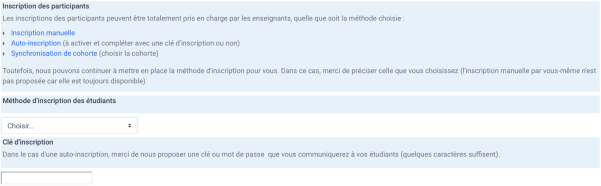Créer un cours
Faire une demande de création d'espace de cours⚓
Créer un espace de cours sur la plate-forme vous permet de mettre à disposition de vos étudiants, des ressources, des activités, des tests ...
Vous serez responsable de cet espace et vous pourrez y gérer les contenus, les utilisateurs et les outils.
Pour créer le cours, sur votre tableau de bord, cliquez sur la fenêtre Demande de création d'espace de cours disponible dans la vue d'ensemble des cours de votre tableau de bord.

Une fois entré dans l'espace dédié, cliquer sur le bouton Répondre aux questions qui va démarrer un questionnaire.
Écran
Créer un cours nécessite de renseigner quelques paramètres dans un formulaire.
Le code ECUE, l'intitulé et la méthode d'inscription des étudiants sont obligatoires, les autres sont optionnels ou renseignés avec une valeur par défaut que vous pouvez conserver ou modifier au choix.
Chaque enseignement de langues pour non-spécialistes est synthétisé sous forme de code, appelé « code ECUE ». Un code contient plusieurs informations, comme le présentent les illustrations ci-dessous.
Il est nécessaire de bien comprendre le fonctionnement de ces codes : ils reviendront souvent durant votre cursus, tant pour vous repérer en période d'examens que pour échanger avec vos enseignants ou avec l'administration.

Attention
Vous ne pourrez plus modifier le code ECUE une fois le formulaire envoyé, mais vous pourrez envoyer une demande de modification au service médiatisation en cas de besoin.
Nom du cours tel qu'il apparaît dans la maquette, nom donné à l'espace de cours sur Moodle.
Attention
Vous ne pourrez plus modifier l'intitulé du cours une fois le formulaire envoyé, mais vous pourrez envoyer une demande de modification au service médiatisation en cas de besoin.
Choisir s'il s'agit d'un cours magistral (CM), d'un travail dirigé (TD), des deux (CM + TD) ou d'un autre type de cours.
C'est la manière selon laquelle vous voulez inscrire des étudiants dans le cours. Trois choix sont proposés, voir la section Choisir les méthodes d'inscriptions...
Vous pouvez aussi demander à inscrire des collègues dans votre cours. Vous pourrez ensuite définir leurs droits de modification (voie la section 4_0_1_utilisateurs.unit).